SSO para Databricks com OneLogin
Esta página demonstra como configurar o OneLogin como provedor de identidade para login único (SSO) em seu Databricks account. O OneLogin é compatível com OpenID Connect (OIDC) e SAML 2.0. Para sincronizar usuários e grupos do OneLogin, consulte Sincronizar usuários e grupos do seu provedor de identidade usando SCIM.
Para evitar o bloqueio do seu acesso Databricks durante os testes de autenticação única (SSO), mantenha o console account aberto em uma janela diferente do navegador. Você também pode configurar o acesso de emergência com chave de segurança para evitar bloqueios. Consulte Acesso de emergência para evitar bloqueios.
Ative o login único do OneLogin.
Escolha seu protocolo de identidade:
- OIDC
- SAML 2.0
-
Como administrador account , log in no consoleaccount e clique em Segurança .
-
Clique em Autenticação tab.
-
Ao lado de Autenticação , clique em gerenciar .
-
Escolha Login único com meu provedor de identidade .
-
Clique em "Continuar" .
-
Em Protocolo de identidade , selecione OpenID Connect .
-
Na autenticação tab, anote o valor do URL de redirecionamentoDatabricks .
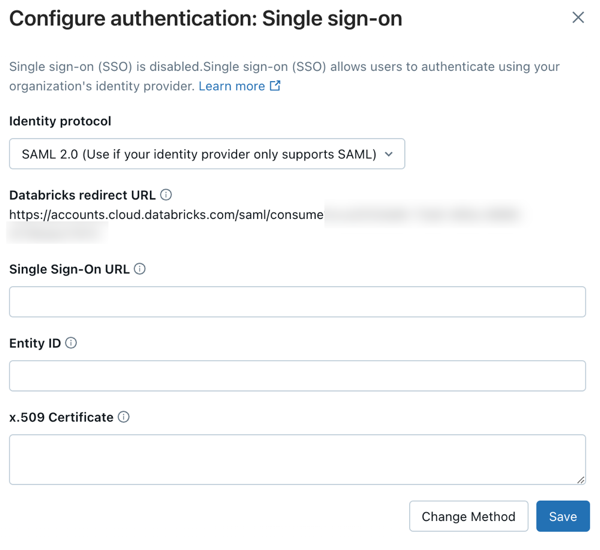
-
Em uma nova guia do navegador, faça login no OneLogin.
-
Clique em Administração .
-
Clique em Aplicativos .
-
Clique em Adicionar aplicativo .
-
Pesquise
OpenId Connecte selecione o aplicativo OpenId Connect (OIDC) . -
Insira um nome e clique em Salvar .
-
Na configuração , acesse tab, Databricks Redirecionar URL da etapa 4. É possível configurar as outras opções ou mantê-las com seus valores e default es.
-
Na guia SSO , copie os valores ID do cliente , segredo do cliente e URL do emissor .
-
ID do cliente é o identificador exclusivo do aplicativo Databricks que você criou no OneLogin.
-
Segredo do cliente é um segredo ou senha gerado para o aplicativo Databricks que você criou. Ele é usado para conceder autorização ao Databricks com o seu provedor de identidade.
-
O URL do emissor é o URL em que você pode encontrar o documento de configuração do OpenID do OneLogin. Esse documento de configuração do OpenID deve estar em
{issuer-url}/.well-known/openid-configuration.
Remova a terminação
/.well-known/openid-configurationdo URL. Você pode especificar parâmetros de consulta anexando-os ao URL do emissor, por exemplo,{issuer-url}?appid=123. -
-
Retorne para a autenticação do console do Databricks account tab e insira os valores copiados do aplicativo do provedor de identidade nos campos ID do cliente , Segredo do cliente e URL do emissor OpenID .
-
Opcionalmente, insira uma reivindicação de nome de usuário se desejar utilizar uma reivindicação diferente de
emailcomo nome de usuário Databricks dos usuários. Consulte a documentação do seu provedor de identidade para obter informações específicas sobre valores de reivindicação.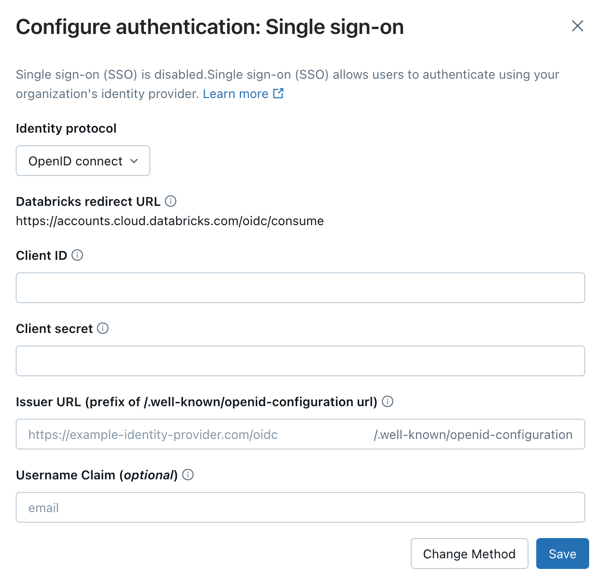
-
Clique em Salvar .
-
Clique em Testar SSO para validar se sua configuração de SSO está funcionando corretamente.
-
Clique em Habilitar SSO para habilitar o login único em sua conta.
-
Teste o login do console da conta com SSO.
-
Como administrador account , log in no consoleaccount e clique em Segurança .
-
Clique em Autenticação tab.
-
Ao lado de Autenticação , clique em gerenciar .
-
Escolha Login único com meu provedor de identidade .
-
Clique em "Continuar" .
-
No protocolo Identidade , selecione SAML 2.0 .
-
Na autenticação tab, anote o valor do URL de redirecionamentoDatabricks .
-
Em uma nova guia do navegador, faça login no OneLogin.
-
Clique em Administração .
-
Clique em Aplicativos .
-
Clique em Adicionar aplicativo .
-
Pesquise por SAML Custom Connector (Advanced) e clique no resultado por OneLogin, Inc.
-
Defina Nome de exibição como Databricks .
-
Clique em Salvar . A página de informações do aplicativo é carregada. tab
-
Clique em Configuração .
-
Em Reunir informações necessárias , defina cada um dos campos a seguir como o URL SAML do Databricks:
- Audiência
- Destinatário
- Validador de URL ACS (consumidor)
- URL do ACS (consumidor)
- URL de logout único
- URL de login
-
Defina o elemento de assinatura SAML como Ambos .
-
Clique em Parâmetros .
-
As credenciais definidas são configuradas pelos administradores e compartilhadas por todos os usuários .
-
Clique em E-mail . Defina o valor como email e ative Incluir na asserção SAML .
-
Clique na guia SSO .
-
Copie os seguintes valores:
- certificado x.509
- URL do emissor
- Ponto de extremidade SAML 2.0 (HTTP)
-
Verifique se o elemento de assinatura SAML está definido como Resposta ou Ambos .
-
Verifique se a afirmação Criptografar está desabilitada.
-
Retorne à tab Autenticação do console account Databricks e insira os valores que você copiou do OneLogin:
- URL de autenticação única (SSO ): o endpoint SAML 2.0 do OneLogin (HTTP)
- ID da entidade do provedor de identidade : URL do emissor do OneLogin
- Certificado x.509 : O certificado x.509 do OneLogin, incluindo os marcadores de início e fim do certificado.
-
Clique em Salvar .
-
Clique em Testar SSO para validar se sua configuração de SSO está funcionando corretamente.
-
Clique em Habilitar SSO para habilitar o login único em sua conta.
-
Teste o login do console da conta com SSO.
Configurar login unificado e adicionar usuários ao Databricks
Após configurar SSO, Databricks recomenda que você configure o login unificado e adicione usuários ao seu account usando SCIM provisionamento.
-
Configurar o login unificado
O login unificado permite que você utilize a configuração do console account SSO em seu espaço de trabalho Databricks. Se o seu account foi criado após 21 de junho de 2023 ou se você não configurou SSO antes de 12 de dezembro de 2024, o login unificado estará habilitado em seu account para todos os espaços de trabalho e não poderá ser desabilitado. Para configurar o login unificado, consulte Habilitar login unificado.
-
Adicionar usuários ao Databricks
-
Habilitar o provisionamento JIT
Databricks recomenda habilitar o JIT para adicionar automaticamente os usuários a Databricks quando eles usarem log in pela primeira vez SSO. O provisionamento JIT é ativado por default para contas criadas após 1º de maio de 2025 quando SSO é configurado. Consulte Provisionamento automático de usuários (JIT).
-
Configurar o provisionamento do SCIM
Databricks Recomenda-se utilizar o provisionamento SCIM para sincronizar usuários e grupos automaticamente do seu provedor de identidade para o seu Databricks account. O SCIM simplifica a integração de um novo funcionário ou equipe usando seu provedor de identidade para criar usuários e grupos no Databricks e conceder a eles o nível adequado de acesso. Consulte Sincronizar usuários e grupos do seu provedor de identidade usando SCIM.
-